帶著筆記本電腦出門雖然方便,但總是擔心用到一半會沒電,所以需要不時的關注一下剩余電量。偶然一次發現Win7任務欄右下角通知區域裡的電池狀態圖標不見了,完全不知道電量用到什麼程度,太沒安全感。可是打開Win7通知區域圖標管理,卻看到電源選項處是灰色不可更改的,這是怎麼回事?遇到這樣的情況不要關鍵,試試用下面的方法來解決。
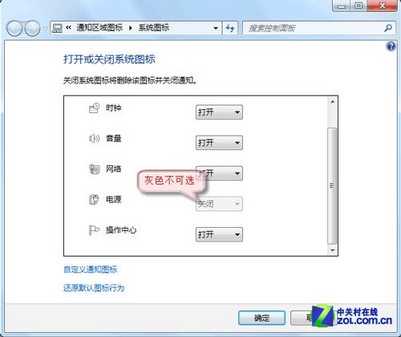
點擊Win7開始按鈕,在搜索框中輸入gpedit.msc並按回車,打開本地組策略編輯器。
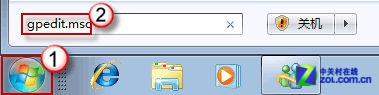
在“用戶配置”下依次打開“管理模板”->“開始菜單和任務欄”;在右邊細節窗口,找到並雙擊“刪除操作中心圖標”選項。
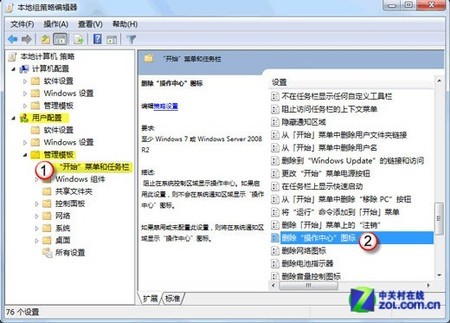
將其配置為“未配置”或“已禁用”,然後按“確定”退出。
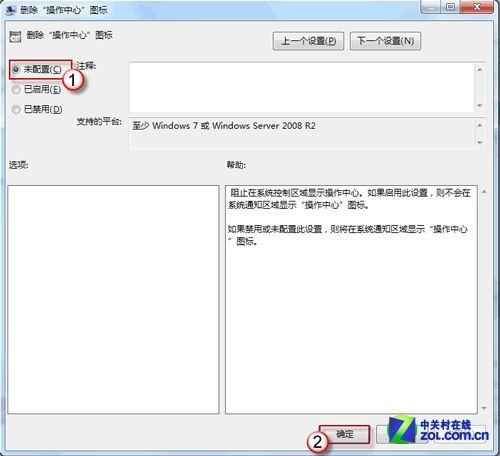
現在,重新回到桌面。右鍵點擊“顯示隱藏的圖標”,選擇“屬性”。
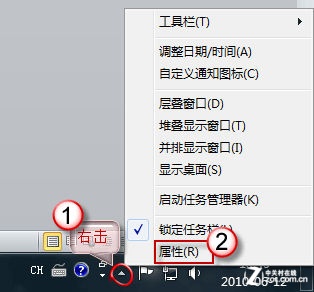
將電源圖標打開。
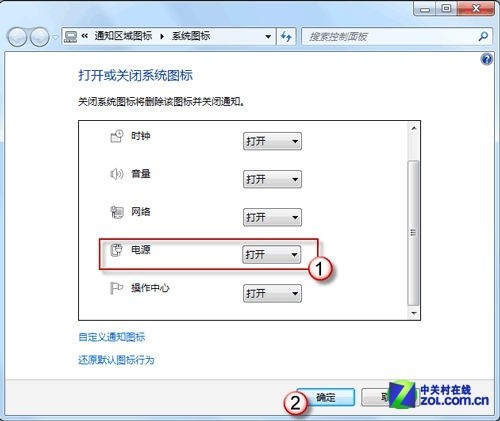

找回Win7任務欄電源圖標電源圖標找回來了,這下再用筆記本時就可以時常關注電池電量,不怕會突然沒電了。